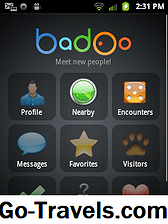SoundingBoard ist eine mobile, augmentative und alternative Kommunikations (AAC) -App von AppleNet, die für Lehrer, Eltern und Betreuer von nonverbalen Schülern und Personen mit Sprachbehinderung entwickelt wurde.
Die App bietet vorinstallierte Kommunikationskarten (Symbole mit aufgezeichneten Nachrichten) und eine einfache Plattform zum Erstellen neuer. Die Schüler wählen Nachrichten aus und drücken sie zur verbalen Kommunikation in allen Phasen des Privatlebens, des Lernens und der täglichen Interaktion mit Gleichgesinnten.
SoundingBoard ist auch die erste mobile AAC-App, die über den Zugriff auf den Scan-Switch verfügt und die Nutzung auf diejenigen beschränkt, die den Bildschirm nicht berühren können. SoundingBoard ist für iOS und iPad verfügbar.
Verwenden von vorinstallierten SoundingBoard-Nachrichten
SoundingBoard enthält vorinstallierte Kommunikationskarten, die in 13 Kategorien angeordnet sind, z. B. Steuerung (z. B. "Bitte aufhören!"), Notfallhilfe (z. B. "Meine Heimatadresse ist …"), Ausdrücke, Geld, Lesen, Einkaufen und Arbeitsplatz.
Um auf vorinstallierte Karten zuzugreifen, klicken Sie im Hauptbildschirm der App auf "Vorhandene Karten auswählen" und blättern Sie durch die Liste der Kategorien.
Drücken Sie eine beliebige Nachricht, um sie vorzulesen.
Neue Kommunikationskarten erstellen
Um ein neues Kommunikationsboard zu erstellen, drücken Sie auf dem Hauptbildschirm der App auf "Neues Board erstellen".
Wählen Sie "Board Name", um auf die Bildschirmtastatur zuzugreifen. Geben Sie einen Namen für Ihre neue Karte ein und drücken Sie "Speichern".
Wählen Sie "Layout" und wählen Sie die Anzahl der Nachrichten, die Ihr Board anzeigen soll. Die Optionen sind: 1, 2, 3, 4, 6 oder 9. Klicken Sie auf das entsprechende Symbol und drücken Sie "Speichern".
Nachdem Sie Ihr Board benannt und ein Layout ausgewählt haben, klicken Sie auf "Nachrichten". Wenn Sie eine neue Karte erstellen, sind die Meldungsfelder leer. Um sie auszufüllen, klicken Sie nacheinander auf den Bildschirm "Neue Nachricht".
Nachrichten erstellen
Nachrichten bestehen aus drei Teilen, einem Bild, Wörtern, die Sie zusammen mit dem Bild aufnehmen, und einem Nachrichtennamen.
Klicken Sie auf "Bild", um ein Bild aus einer von drei Quellen hinzuzufügen:
- Wählen Sie aus der Symbolbibliothek
- Wählen Sie aus der Fotobibliothek
- Mach ein neues Foto.
Zu den Kategorien der Symbolbibliothek gehören Aktionen, Tiere, Kleidung, Farben, Kommunikation, Getränke, Lebensmittel, Buchstaben und Zahlen. Die App zeigt an, wie viele Bilder jede Kategorie enthält.
Sie können auch ein Bild aus der Fotobibliothek Ihres iOS-Geräts auswählen oder, wenn Sie das iPhone oder den iPod touch verwenden, ein neues Foto aufnehmen.
Wählen Sie das gewünschte Bild aus und klicken Sie auf "Speichern".
Klicken Sie auf "Nachrichtenname" und geben Sie über die Tastatur einen Namen ein. Klicken Sie auf "Speichern".
Drücken Sie "Record" (Aufnahme), um das Gesagte aufzunehmen, wenn Sie auf das Bild klicken, z. "Darf ich bitte einen Keks haben?" Drücken Sie "Stop". Drücken Sie auf "Wiedergabe abspielen", um die Nachricht zu hören.
Wenn Sie mit dem Erstellen von Nachrichten fertig sind, wird das neue Board im Hauptbildschirm unter "Vom Benutzer erstellte Boards" angezeigt.
Nachrichten mit anderen Boards verknüpfen
Eine wichtige Funktion von SoundingBoard ist die Möglichkeit, von Ihnen erstellte Nachrichten schnell mit anderen Boards zu verknüpfen.
Wählen Sie dazu unten im Bildschirm "Neue Nachricht" die Option "Nachricht mit einer anderen Karte verknüpfen".
Wählen Sie die Tafel aus, der Sie die Nachricht hinzufügen möchten, und klicken Sie auf "Fertig". Klicken Sie auf "Speichern".
Mit mehreren Karten verknüpfte Nachrichten werden in der oberen rechten Ecke durch einen Pfeil hervorgehoben. Das Verknüpfen von Boards kann einem Kind ermöglichen, Gedanken, Bedürfnisse und Wünsche in alltäglichen Situationen einfach zu kommunizieren.
Zusätzliches Feature
Auditory Scanning: SoundingBoard ermöglicht jetzt zusätzlich zum Scannen mit einem oder zwei Schaltern auditive Scans. Auditory Scanning funktioniert durch Abspielen einer kurzen "Eingabeaufforderung" während einzelner oder doppelter Scanvorgänge. Wenn der Benutzer die entsprechende Zelle auswählt, wird die vollständige Nachricht wiedergegeben.
In-App gekaufte Boards: Zusätzlich zu vorinstallierten Karten und der Möglichkeit, eigene Karten zu erstellen, können Benutzer professionell erstellte, bearbeitbare Karten direkt in der App erwerben.
Datensammlung: SoundingBoard bietet eine grundlegende Datenerfassung in Bezug auf die App-Nutzung, einschließlich Boards, Symbole, Scan-Methode und Aktivitätszeitstempel.
Sperre bearbeiten: Im Menü "Einstellungen" können Sie die Bearbeitungsfunktionen deaktivieren.